端末にクライアント証明書をインストールする
セキュアアクセスを利用している場合、オフィス外からcybozu.comのサービスにアクセスするにはクライアント証明書が必要です。
次の手順で、利用する端末にユーザーがクライアント証明書をインストールします。
クライアント証明書を利用する端末に送信する
-
ヘッダーにあるユーザー名、またはユーザー名の右にあるメニューを開くボタンをクリックします。
-
[アカウント設定]をクリックします。
-
[モバイルからのアクセス]をクリックします。
![スクリーンショット:[モバイルからのアクセス]が枠線で強調されている](/general/img-ja/webbrowser_01.png) 画面表示が異なる場合は、次のページを参照してください。
画面表示が異なる場合は、次のページを参照してください。
クライアント証明書をダウンロードできない -
[クライアント証明書の情報]欄に表示されたパスワードを控えます。
このあとの手順で必要になります。
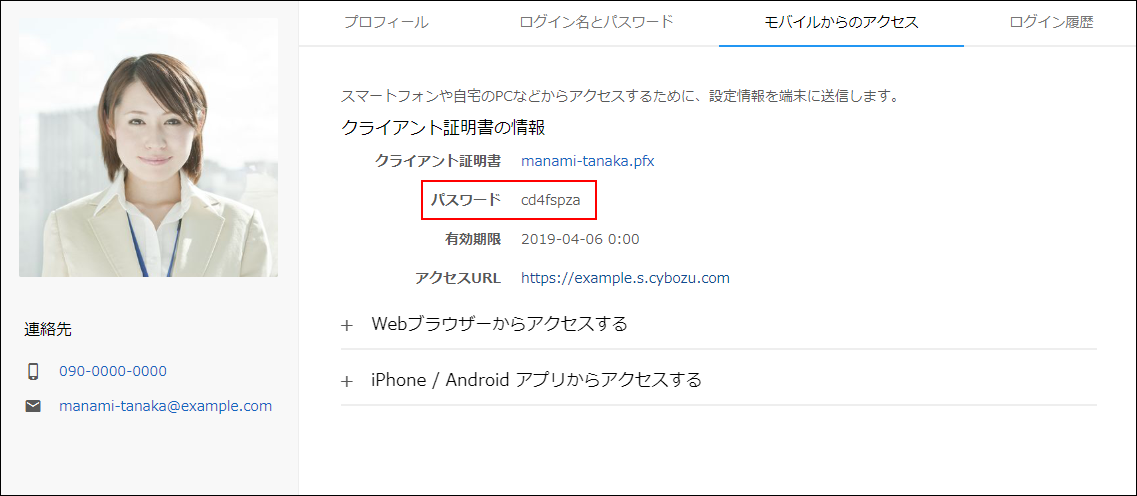
-
[Webブラウザーからアクセスする]をクリックします。
![スクリーンショット:[Webブラウザーからアクセスする]が枠線で強調されている](/general/img-ja/webbrowser_03.png)
-
利用する端末で受信可能なメールアドレスを入力して[送信]をクリックします。
クライアント証明書(#####.pfx)が添付されたメールが届きます。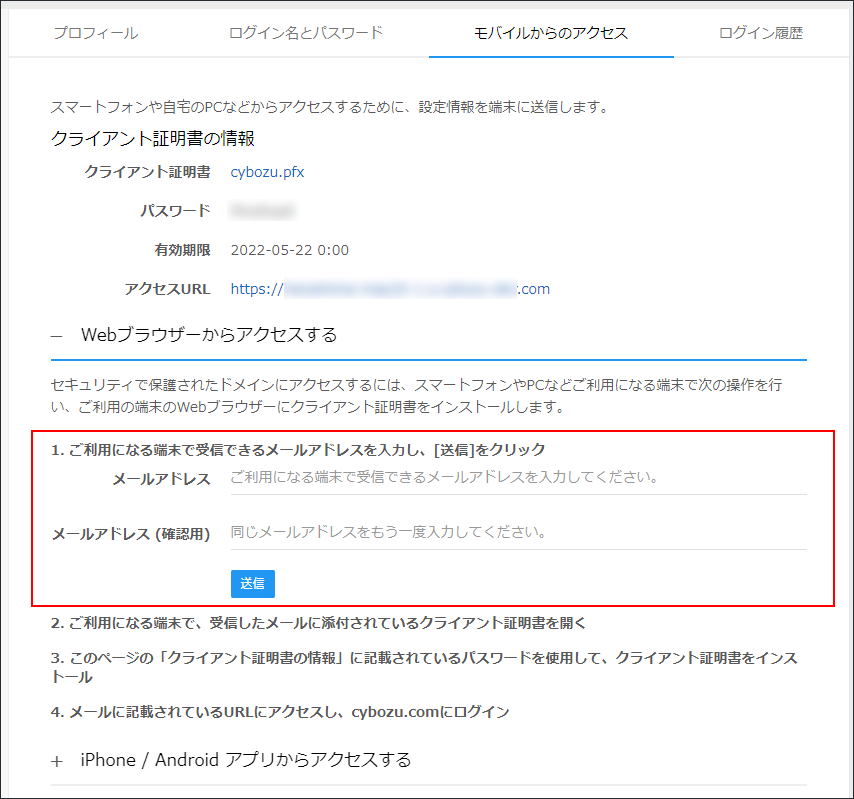
クライアント証明書をインストールする
cybozu.comを利用する端末にクライアント証明書(#####.pfx)をインストールします。
OSやWebブラウザーのバージョンによって、手順は異なります。
手順の詳細は、次のページを参照してください。
クライアント証明書のインストール方法
cybozu.comにアクセスする
Webブラウザーを起動し、受信したメールに記載されているURLからcybozu.comにログインします。
- アクセスURL:https://(サブドメイン名).s.cybozu.com